-
小编告诉你如何查看电脑使用记录
- 2017-10-27 10:39:49 来源:windows10系统之家 作者:爱win10
最近看港剧的时候,发现他们能从电脑里调取罪犯使用电脑时候的各项操作,感觉很炫,那我该如何查看电脑各种使用记录?今天系统之家小编分享了一篇关于电脑各种使用记录查询的方法,,需要的朋友可以参考下。
电脑在使用以后使用记录都会被自动的记录下来,系统会自动地记录着我们在电脑上使用过的记录,如果你想查询电脑的使用记录就要知道应该怎样进行查询。为此,一些用户表示不知道怎么操作。下面小编就在经验里面和大家分享一下查看电脑使用记录的方法。
如何查看电脑使用记录图文教程
首先,右键点击“我的电脑”可以看到有一个“管理”点击进入到里面去。
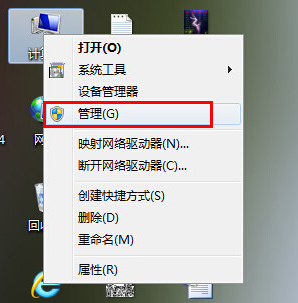
电脑系统软件图解1
可以看到有一个“事件查看器”,
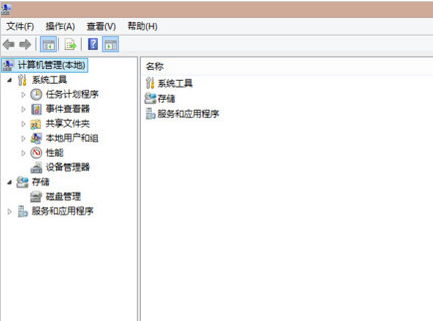
电脑系统软件图解2
点击进入到里面,接下来又可以看到“Windows日志”,点击进入可以看到“系统”,
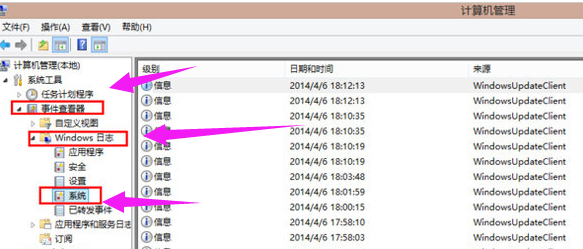
电脑系统软件图解3
按这个步骤下去,找到一个ID为6005和6006的编号
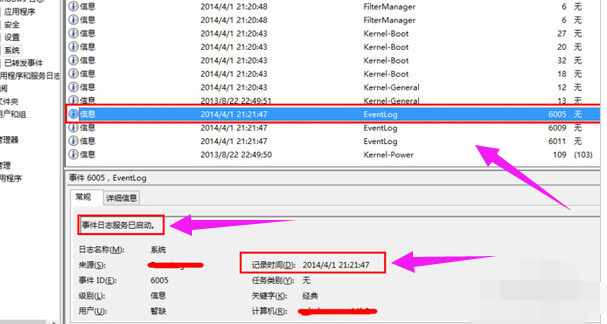
查看记录系统软件图解4
那6005即为开机信息 6006即为关机信息。
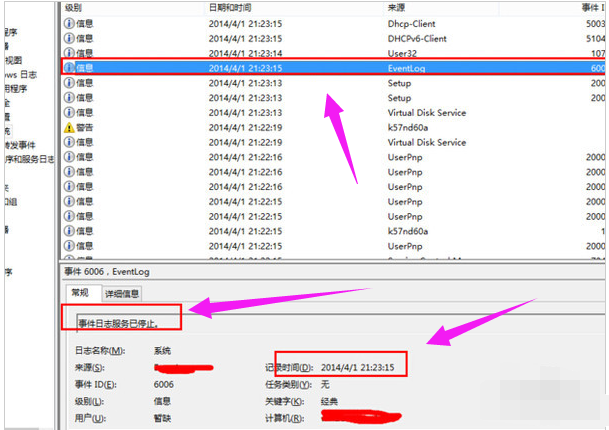
使用记录系统软件图解5
查看网页浏览记录:
首先,我们打开浏览器界面,点击右上角那“三条杠”(菜单),点击“历史”
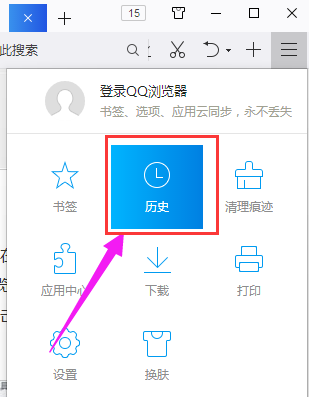
记录系统软件图解6
可以点击查看所有的历史记录,也可以查看当天的历史记录

电脑系统软件图解7
以上就是查看电脑使用记录的一些操作步骤。更多精彩的教程尽在“小白一键重装系统”官网,欢迎前去查阅。
猜您喜欢
- 系统之家win732位增强装机版最新下载..2017-01-04
- win7安装u盘GOST重装图文教程..2017-01-26
- 笔记本怎么清理灰尘,小编告诉你怎么清..2018-05-15
- hiberfil.sys文件,小编告诉你怎么删除..2018-09-03
- 手把手教你打印机怎么用2020-09-20
- 利用Windows XP系统实现网络远程统一..2015-01-06
相关推荐
- win7旗舰版激活码最新分享 2022-12-31
- win10关闭自动更新的方法 2016-08-08
- 索尼重装系统图文教程 2017-03-04
- 桌面图标怎么变小 2020-06-11
- 系统之家win7纯净版系统最新下载.. 2017-04-08
- 笔记本换显卡,小编告诉你笔记本怎么换.. 2018-02-28





 系统之家一键重装
系统之家一键重装
 小白重装win10
小白重装win10
 Auto cad2000绿色免费破解版下载
Auto cad2000绿色免费破解版下载 傲游云浏览器 v6.1.3.1001官方版
傲游云浏览器 v6.1.3.1001官方版 深度技术Ghost win7 sp1 32位系统旗舰版下载v1908
深度技术Ghost win7 sp1 32位系统旗舰版下载v1908 电脑公司windows XP系统下载(2015年2月最新)
电脑公司windows XP系统下载(2015年2月最新) 4D游戏浏览器 v1.3.1绿色版
4D游戏浏览器 v1.3.1绿色版 电脑公司 ghost xp_sp3 稳定装机版 2017.09
电脑公司 ghost xp_sp3 稳定装机版 2017.09 雨林木风Ghos
雨林木风Ghos TrulyMail V4
TrulyMail V4 无极浏览器 v
无极浏览器 v Search Manag
Search Manag 迅雷资源搜集
迅雷资源搜集 小白系统ghos
小白系统ghos CrystalDiskI
CrystalDiskI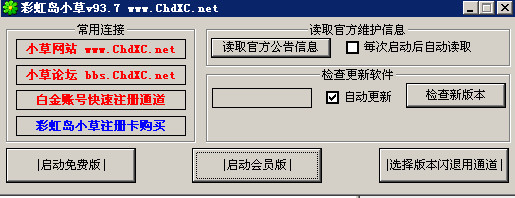 彩虹岛小草辅
彩虹岛小草辅 最新高效E人v
最新高效E人v 系统之家ghos
系统之家ghos 图远电脑行业
图远电脑行业 雨林木风64位
雨林木风64位 粤公网安备 44130202001061号
粤公网安备 44130202001061号